我们在使用腾讯电脑管家的时候,电脑里右键菜单是大家在工作里常会使用到的,但许多用户还不会管理,那么腾讯电脑管家管理电脑右键菜单怎么做?下面就一起来看看吧。

管理电脑右键菜单操作方法介绍
1、打开腾讯电脑管家首页,即全面体检页,在底部找到一项叫做工具箱的项目,一般位于右下角。
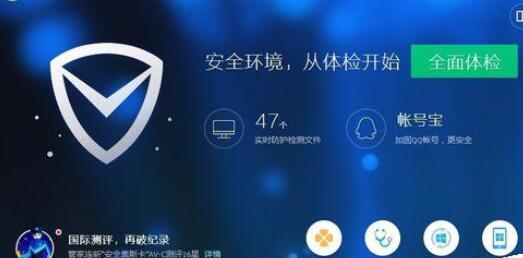
2、下面就是工具箱,包括常用、上网、软件、系统和其他,接着划分子目录,功能非常多。
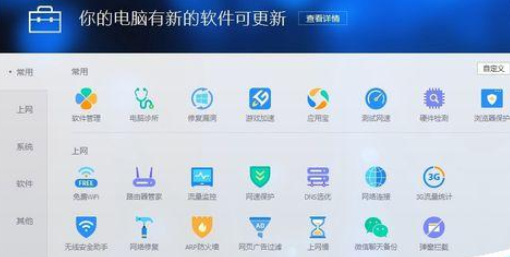
3、在软件这一项里找到管理右键菜单这一项,如图位置。可能位置跟管家版本有点关系。
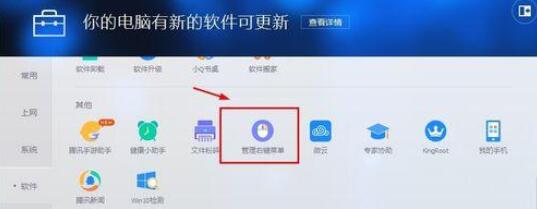
4、可以在管理右键菜单处设置文件右键菜单和IE右键菜单,如图,自主选择软件设置。
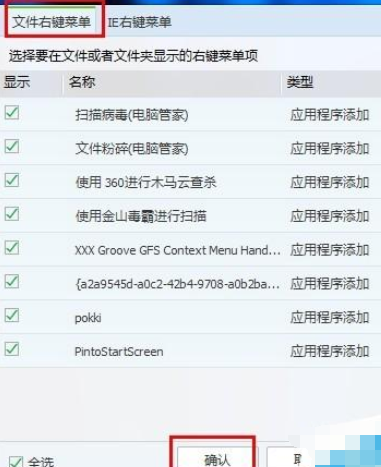
5、至于IE右键菜单,只要打开根据页面内容做即可。
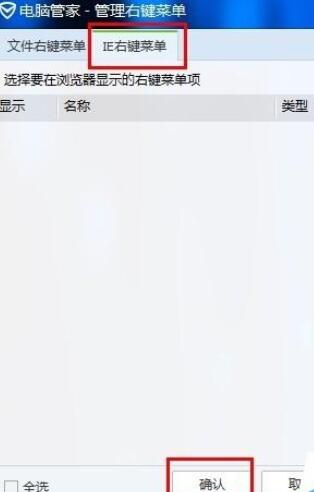
文明上网,理性发言,共同做网络文明传播者